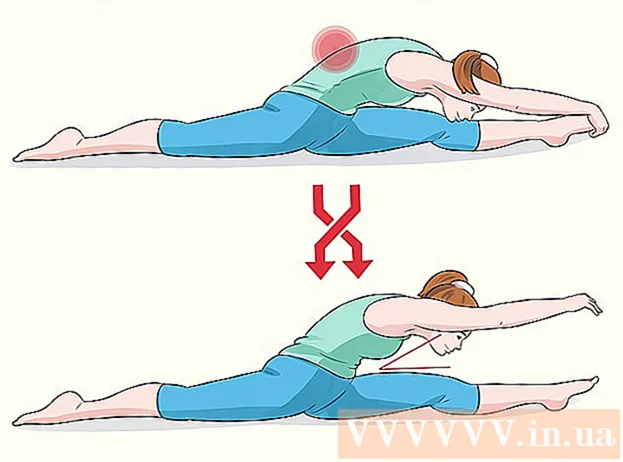Autor:
Frank Hunt
Data De Criação:
20 Marchar 2021
Data De Atualização:
1 Julho 2024

Contente
- Dar um passo
- Método 1 de 4: marcar em uma foto
- Método 2 de 4: marcar em uma postagem
- Método 3 de 4: opções móveis
- Método 4 de 4: Compreendendo as tags
- Pontas
No Facebook, "tags" são uma forma prática de associar pessoas e grupos a postagens. Marcar você mesmo ou seus amigos é uma maneira divertida de compartilhar suas atividades com todos que você conhece. Você pode marcar pessoas e grupos visualmente (em uma imagem), mas também em um pedaço de texto (em postagens e comentários). Seja como for, a etiquetagem é realmente fácil!
Dar um passo
Método 1 de 4: marcar em uma foto
Não tem certeza do que é marcação? Clique aqui para uma explicação.
 Encontre a foto que você deseja marcar. Você pode marcar suas próprias fotos, bem como fotos de amigos:
Encontre a foto que você deseja marcar. Você pode marcar suas próprias fotos, bem como fotos de amigos: - Uma de suas próprias fotos: Se você escolher sua própria foto, clique em "Fotos" na barra de menu abaixo do seu nome na página do seu perfil. Você pode pesquisar as fotos que tirou ou as fotos de outras pessoas que incluem você.
- Foto de um amigo: Se você escolher a foto de um amigo, clique no perfil desse amigo e depois em "Fotos". Escolha uma foto.
- Se quiser marcar uma foto de um amigo que você vê em sua página inicial, você pode clicar nela imediatamente.
 Clique na imagem. Clique na foto quando encontrar a que deseja marcar. Agora, uma versão maior da foto será aberta.
Clique na imagem. Clique na foto quando encontrar a que deseja marcar. Agora, uma versão maior da foto será aberta.  Clique em "Marcar foto". Com suas próprias fotos você encontrará este botão no lado direito da página de fotos (ao lado de descrições ou reações).
Clique em "Marcar foto". Com suas próprias fotos você encontrará este botão no lado direito da página de fotos (ao lado de descrições ou reações). - Se você não vir esta opção, mova o cursor sobre a foto. Uma barra de informações aparecerá agora na parte inferior. Clique no botão "Marcar foto" nessa barra. Você encontrará o botão no meio da barra.
 Clique no rosto da pessoa que você deseja marcar. Se a pessoa que você deseja marcar estiver na foto, você pode clicar em seu rosto. Um menu será aberto agora.
Clique no rosto da pessoa que você deseja marcar. Se a pessoa que você deseja marcar estiver na foto, você pode clicar em seu rosto. Um menu será aberto agora. - Se você quiser marcar alguém que não na foto, basta clicar em qualquer lugar dentro da foto (não no rosto de outra pessoa). Às vezes, o Facebook faz isso para marcar o fotógrafo, mas você também pode marcar alguém que não tem nada a ver com a foto, se quiser que ele a veja.
 Digite o nome da pessoa que você deseja marcar. Uma caixa de texto será aberta, digite o nome da pessoa. Uma lista de amigos que correspondem ao texto digitado aparecerá agora. Clique no nome do amigo que você deseja marcar.
Digite o nome da pessoa que você deseja marcar. Uma caixa de texto será aberta, digite o nome da pessoa. Uma lista de amigos que correspondem ao texto digitado aparecerá agora. Clique no nome do amigo que você deseja marcar.  Marque mais pessoas, se desejar. Repita as etapas acima para as tags subsequentes. Você pode colocar quantas marcas quiser em qualquer lugar da foto, mas não pode marcar uma pessoa duas vezes em uma foto.
Marque mais pessoas, se desejar. Repita as etapas acima para as tags subsequentes. Você pode colocar quantas marcas quiser em qualquer lugar da foto, mas não pode marcar uma pessoa duas vezes em uma foto. - Uma palavra de cautela: nem sempre é apreciado se você marcar muito. Por exemplo, se você marcar amigos em todos os tipos de fotos de anos atrás, eles receberão uma notificação todas as vezes. Muitas pessoas acham isso irritante.
 Clique em "Marcação concluída.Quando terminar de marcar, clique no botão "Marcação concluída" na barra inferior ou pressione "Enter".
Clique em "Marcação concluída.Quando terminar de marcar, clique no botão "Marcação concluída" na barra inferior ou pressione "Enter". - Se você marcou um de seus amigos, agora está tudo pronto. Se você marcou alguém de quem ainda não é amigo, primeiro deve aguardar a permissão dessa pessoa.
Método 2 de 4: marcar em uma postagem
 Comece a digitar o nome de um amigo em uma mensagem. Marcar alguém em uma postagem é semelhante ao método anterior, mas é ainda mais fácil. Uma lista de sugestões aparece conforme você digita. Certifique-se de usar a grafia correta, caso se engane o nome do amigo não aparecerá.
Comece a digitar o nome de um amigo em uma mensagem. Marcar alguém em uma postagem é semelhante ao método anterior, mas é ainda mais fácil. Uma lista de sugestões aparece conforme você digita. Certifique-se de usar a grafia correta, caso se engane o nome do amigo não aparecerá. - Você pode fazer isso com novas mensagens, mas também com comentários. O método é o mesmo.
 Selecione o amigo que você deseja marcar na lista. Clique no nome do amigo que você deseja marcar. O nome dele agora aparecerá em azul em sua mensagem, sublinhado. Isso indica que ele ou ela está marcado.
Selecione o amigo que você deseja marcar na lista. Clique no nome do amigo que você deseja marcar. O nome dele agora aparecerá em azul em sua mensagem, sublinhado. Isso indica que ele ou ela está marcado.  Use o sinal @ para marcar uma página ou grupo. Ao contrário das fotos, as mensagens de texto permitem que você marque páginas e grupos do Facebook. O Facebook não pode detectar que você deseja criar uma tag neste caso, então coloque sua tag digitando o sinal @ e, em seguida, digite o nome do grupo, por exemplo: @Guerra das Estrelas. Clique na página que você deseja marcar na lista que aparece.
Use o sinal @ para marcar uma página ou grupo. Ao contrário das fotos, as mensagens de texto permitem que você marque páginas e grupos do Facebook. O Facebook não pode detectar que você deseja criar uma tag neste caso, então coloque sua tag digitando o sinal @ e, em seguida, digite o nome do grupo, por exemplo: @Guerra das Estrelas. Clique na página que você deseja marcar na lista que aparece. - Você não precisa curtir a página ou ser membro do grupo para postar essas tags. Mas as páginas e grupos aos quais você está associado aparecerão no topo da lista de sugestões.
 Marque mais páginas ou grupos, se desejar. Repita as etapas acima para as tags subsequentes. Você pode colocar quantas tags quiser.
Marque mais páginas ou grupos, se desejar. Repita as etapas acima para as tags subsequentes. Você pode colocar quantas tags quiser.  Termine sua mensagem. Você pode digitar uma mensagem com as marcas, se quiser, mas não precisa digitar mais nada se não quiser. De qualquer forma, sua mensagem não será postada até que você pressione "Enter" ou "Postar".
Termine sua mensagem. Você pode digitar uma mensagem com as marcas, se quiser, mas não precisa digitar mais nada se não quiser. De qualquer forma, sua mensagem não será postada até que você pressione "Enter" ou "Postar". - Uma maneira comum de adicionar tags à sua postagem é a seguinte (o texto em itálico indica tags):
- "Estou realmente me divertindo com Susan Jansen sobre @Strand van Zandvoort.’
- Você também pode colocar as tags no início ou no final da sua postagem, o que também é comum:
- "Estou gostando muito. Susan Jansen@Strand van Zandvoort’
- Você também pode escolher colocar apenas tags, sem texto adicional.
- Uma maneira comum de adicionar tags à sua postagem é a seguinte (o texto em itálico indica tags):
Método 3 de 4: opções móveis
 Na versão do Facebook para celular, você marca o mesmo que em um computador. Você pode acessar a versão do navegador do Facebook em quase todos os smartphones com conexão à Internet no seguinte endereço: m.facebook.com. Portanto, essas instruções se aplicam à versão do Facebook para navegador em um smartphone, não ao aplicativo.
Na versão do Facebook para celular, você marca o mesmo que em um computador. Você pode acessar a versão do navegador do Facebook em quase todos os smartphones com conexão à Internet no seguinte endereço: m.facebook.com. Portanto, essas instruções se aplicam à versão do Facebook para navegador em um smartphone, não ao aplicativo. - Marque fotos: Abra a foto e toque no botão "Marcar foto". Digite os nomes das pessoas que você deseja marcar (separados por espaços) e toque em "Concluído". Você não pode marcar pontos específicos na foto com um navegador móvel.
- Para marcar mensagens: Digite o nome da pessoa ou grupo e selecione a opção apropriada na lista de sugestões.
 Aprenda a criar tags em dispositivos Apple e Android. O aplicativo do Facebook para Apple e Android tem várias opções de marcação simples. Ambas as plataformas funcionam da mesma forma - as diferenças são muito pequenas:
Aprenda a criar tags em dispositivos Apple e Android. O aplicativo do Facebook para Apple e Android tem várias opções de marcação simples. Ambas as plataformas funcionam da mesma forma - as diferenças são muito pequenas: - Marque fotos: Vá para a foto que você deseja marcar. Procure o ícone de marca azul na parte inferior. Toque no rosto da pessoa que você deseja marcar, digite o nome dela no campo de texto e toque no nome apropriado na lista. Em dispositivos Apple, talvez você ainda precise tocar em "Concluído" para terminar.
- Para marcar mensagens de texto: É o mesmo que um navegador móvel ou computador (veja acima).
- Aprenda como marcar em dispositivos Windows. A marcação no aplicativo do Windows para Facebook funciona da mesma forma. No entanto, há uma diferença na marcação de mensagens de texto:
- Marque fotos: O mesmo que com Apple / Android (veja acima).
- Para marcar mensagens de texto: O mesmo que com Apple / Android, mas você tem que colocar o sinal @ primeiro na frente de cada tag, mesmo com amigos.
Método 4 de 4: Compreendendo as tags
 Use tags para chamar a atenção de pessoas específicas. As tags permitem que você vincule determinado conteúdo do Facebook a uma pessoa, página ou grupo. Se você marcar alguém em uma postagem de texto, as pessoas que veem essa postagem podem clicar no link para acessar a página da pessoa que você marcou.
Use tags para chamar a atenção de pessoas específicas. As tags permitem que você vincule determinado conteúdo do Facebook a uma pessoa, página ou grupo. Se você marcar alguém em uma postagem de texto, as pessoas que veem essa postagem podem clicar no link para acessar a página da pessoa que você marcou. - Além disso, a pessoa que você marcou receberá uma notificação da tag, a menos que ele / ela tenha desativado essas notificações. Isso significa que você pode chamar a atenção de alguém marcando-o. Clicar no link da notificação os levará diretamente ao conteúdo que você marcou.
 Esteja ciente de que o conteúdo marcado aparecerá nos feeds de notícias dos seus amigos. Também pode aparecer no alimentador de notícias de pessoas que são amigas daquele que você marcou. Portanto, tome cuidado para não marcar pessoas em fotos embaraçosas, pois seus amigos e familiares provavelmente verão isso também.
Esteja ciente de que o conteúdo marcado aparecerá nos feeds de notícias dos seus amigos. Também pode aparecer no alimentador de notícias de pessoas que são amigas daquele que você marcou. Portanto, tome cuidado para não marcar pessoas em fotos embaraçosas, pois seus amigos e familiares provavelmente verão isso também.  Ajuste as configurações de privacidade das tags para alterar quem pode e quem não pode ver. É possível tornar as postagens e tags visíveis apenas para certas pessoas. Você faz isso escolhendo o público ao criar uma mensagem.
Ajuste as configurações de privacidade das tags para alterar quem pode e quem não pode ver. É possível tornar as postagens e tags visíveis apenas para certas pessoas. Você faz isso escolhendo o público ao criar uma mensagem. - Ao lado do botão "Colocar", você pode pressionar um botão. Um menu aparecerá agora onde você pode escolher quem verá a mensagem. Essa escolha também se aplica a quaisquer tags em sua postagem.
- Novamente, você não pode controlar quem verá sua mensagem se você responder à foto ou mensagem de outra pessoa.
Pontas
- Se você for marcado em uma foto e quiser remover a marcação, faça o seguinte: vá até o seu "Registro de atividades", clique em "Fotos", marque a foto da qual deseja remover a marcação e clique no botão "Denunciar marcar / remover ".
- Se você for marcado em uma mensagem de texto e quiser removê-la, faça o seguinte: vá para o seu "Registro de atividades", clique em "Mensagens em que você foi marcado", clique no ícone de lápis ao lado da foto e selecione "Denunciar tag / remover". Insira um motivo e clique em "Continuar".
- Você pode marcar páginas em mensagens de texto, mas não em fotos, exceto em certas páginas onde o Facebook permite.
- Você pode adicionar outra tag se alguém já tiver marcado uma pessoa. Por exemplo, você pode adicionar uma segunda tag com um apelido ou citação em vez de seu nome real.
- Nem todo mundo gosta de ser marcado no Facebook. Se você não tiver certeza, peça permissão. Faça isso mesmo que a foto não seja lisonjeira ou possa ser ofensiva de alguma forma.